Como redefinir um site WordPress com plugin: WP Reset
Publicados: 2022-05-23Às vezes, você pode precisar redefinir todos os dados em seu site WordPress e começar com uma nova instalação. Isso lhe dá um novo começo e você pode começar a construir o site novamente do zero.
Neste artigo, usarei o plugin WP Reset. O plugin tem mais de 100.000 instalações ativas no momento da redação deste artigo e também tem avaliações decentes.
O que significa redefinir um site WordPress?
Quando você redefine um site WordPress, ele exclui todos os dados que estão atualmente presentes no site e os define como se fosse uma nova instalação.
Antes de redefinir o site, você precisa entender quais são os dados que compõem o WordPress. Isso trará mais clareza sobre o que acontece nos bastidores para que a redefinição ocorra sem problemas e conforme o esperado.
Primeiro, o WordPress contém dados no banco de dados. Todas as postagens, páginas, comentários, seus detalhes correspondentes, diferentes configurações, etc. do site são armazenados no banco de dados do site. Redefinir o site do WordPress significa essencialmente apagar todos os dados do banco de dados, pois ele apagará todas as configurações que você possui no site e você terá apenas as configurações padrão.
Os outros dados que seu site WordPress terá são o tema, plugins e arquivos de mídia. Estes podem ser encontrados na pasta wp-uploads. Os arquivos do tema são armazenados na pasta 'temas', os plugins na pasta 'plugins' e os arquivos de mídia que você carregou para o site na pasta 'uploads'.
Observe também que alguns dos dados do seu site WordPress podem até ser armazenados em um serviço de terceiros que você pode ter usado em seu site.
Qual é a necessidade de redefinir um site WordPress?
Não é muito frequente que alguém precise redefinir um site WordPress. Mas também não é algo inédito. Abaixo estão alguns dos cenários que exigem a redefinição de um site WordPress para seu estado inicial.
- Reconstruir um site do zero – Se você quiser descartar tudo o que tem em seu site atual e criar algo novo, você pode fazer isso sem precisar de outra instalação. Após uma redefinição do site, você terá uma nova base limpa para construir o site e criar algo novo.
- Restaurar a partir de uma instalação de teste – Quando você terminar de testar um site e não precisar mais dos dados no site ou quiser criar outro ambiente de teste com uma nova instalação, poderá fazer uma redefinição do WordPress.
- Quando você deseja restaurar um backup do site – quando algo der errado em seu site e você deseja restaurar todo o site a partir do backup, pode ser necessário redefinir o site e reverter para o estado anterior restaurando o backup.
O WordPress por padrão não tem essa opção onde você pode reverter tudo para o estado padrão inicial. Mas existem maneiras de redefinir o WordPress e, claro, existem plugins que podem ajudá-lo a fazer isso.
Qual é a vantagem de ter uma redefinição sobre a criação de outra instalação nova? Dependendo do requisito do proprietário do site, pode depender se uma redefinição é ou não o melhor caminho a seguir, mas certamente é mais rápido e fácil do que remover todos os dados do seu site WordPress manualmente ou fazer uma nova instalação do WordPress.
Agora que cobrimos o básico, vamos mergulhar nos detalhes sobre como podemos redefinir um site WordPress com plugin: WP Reset
Como usar o WP Reset para redefinir seu site?
Primeiro, instale e ative o WP Reset. Vá para a página Plugins em seu site. Clique em Add New e procure por WPReset ou digite a palavra-chave 'reset'.

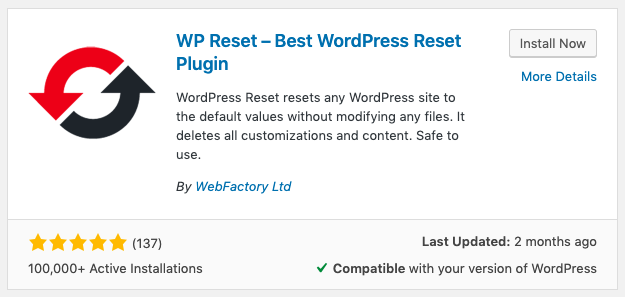
Em seguida, instale e ative o plugin. Após a ativação bem-sucedida, você poderá WPRset no menu Ferramentas .
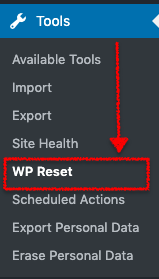
Na página WP Reset, você poderá ver várias guias. O primeiro é a guia Redefinir .
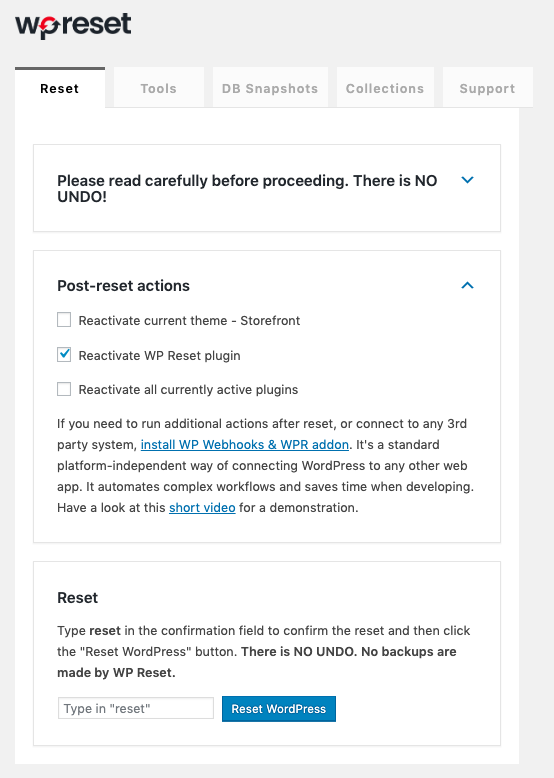
Na guia Redefinir, primeiro, você recebe o aviso que deve ser lido antes de prosseguir com o processo de redefinição.
Em seguida, há uma seção de ação pós-redefinição, onde você pode selecionar o que acontece após a conclusão do processo de redefinição.
Existem três opções nas quais você decide se deseja reativar o tema atual, reativar o plug-in WP Reset e reativar todos os plug-ins que estão ativos no momento.
Em seguida é a seção de redefinição.
A partir daqui, você precisará digitar a palavra 'redefinir' antes de clicar no botão Redefinir WordPress. Esse é um dos mecanismos à prova de falhas em vigor, pois o processo de redefinição apaga todos os dados e é um processo irreversível. Depois de clicar no botão Redefinir WordPress, você será solicitado a confirmar a ação novamente e o processo de redefinição começará.
Após clicar em reset, o plugin irá deletar o banco de dados incluindo as tabelas personalizadas. Os temas, plugins e os uploads de mídia permanecerão intactos.
Se você deseja excluir o restante dos dados, o plug-in também oferece uma solução de um clique para isso. Para isso, você precisa ir para a segunda guia na página do plug-in WP Reset.
A segunda guia na página do plugin é a guia Ferramentas. Nesta aba, você tem as opções que lhe dão mais controle sobre os dados que devem ser removidos da instalação do site.
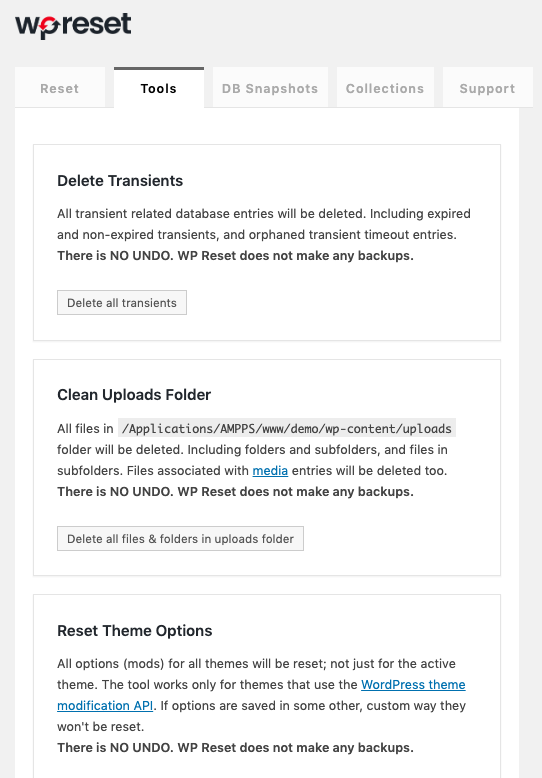
No terceiro, você tem os snapshots de banco de dados onde você pode tirar os snapshots do banco de dados nessa instância.
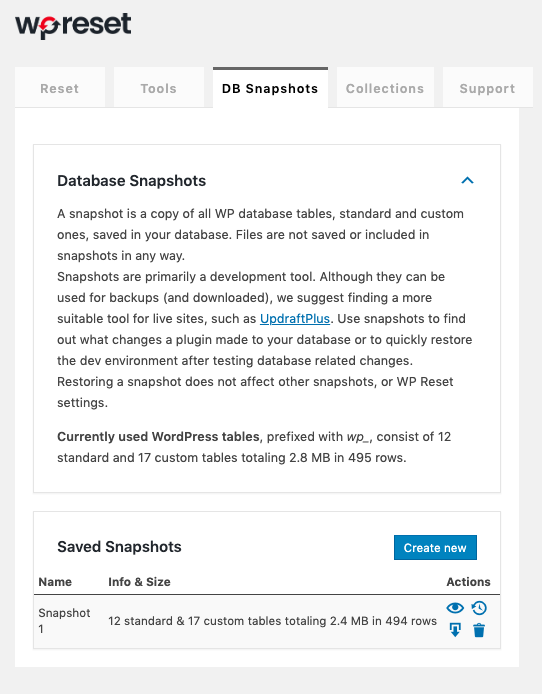
A seguir está a guia de coleção, que no momento da redação está em desenvolvimento e a última guia inclui informações de suporte.
De acordo com os desenvolvedores do plugin, há muito mais para o plugin no futuro.
- Coleções de plugins e temas – as pessoas poderão criar suas próprias coleções para que possam instalar seus plugins e temas favoritos com um único clique
- Reinicialização Nuclear - redefina TUDO em um clique
- Alterar a versão do WP – você poderá escolher uma versão do WP para que, assim que o WordPress for reinstalado automaticamente, ele use a versão mais antiga, se você quiser
- WPMU – o plugin será totalmente compatível com WPMU
Isso é algo a se observar!
Então aí está! Agora você pode redefinir com sucesso seu site WordPress e começar de novo.
